家族がモバイル端末を使う機会が多くなったので、無線LANを強化しました。大型アンテナが3本に増え、5GHz帯が使え、速度が劇的に速くなっていることに期待です。

価格.comでも人気のBUFFALO WXR-1900DHP2。スピードは5GHzでmax1300Mbps。2.4GHzでも今までの倍の600Mbps。

最新無線LANに期待するのはアンテナの性能と、5GHz帯の11acです。
今まで使っていたのは2年前に買った、I-O DATA WN-G300R。

コレも使えないことは無いんですが、電波が届く範囲が弱い印象です。
WXR-1900DHP2詳細チェック

アンテナはSMA(?)端子にねじ込んで固定します。

アンテナは水平方向に360°、垂直方向に90°動かせます。

アンテナを倒すと垂直方向に電波を飛ばし易いとのこと。2階に設置して、1階と3階に通信するならこの向きが良さそう。

白LEDがクールでイイね。[AOSS]の赤いボタンで簡単に端末を接続できます。

USB3.0のコネクタが付いています。HDDを繋いで、NASとして使えるみたい。

壁掛け出来るのかネット上に情報が見つからなかったのですが、壁掛け可能です。本体が白いので壁に溶け込んで良さそう。

でも置く方が簡単なんで、とりあえず2階のピアノの上に設置することにしました。
設定ツールを使ってみる
BuffaloのWebサイトからエアステーション設定ツールをダウンロードして、インストール。
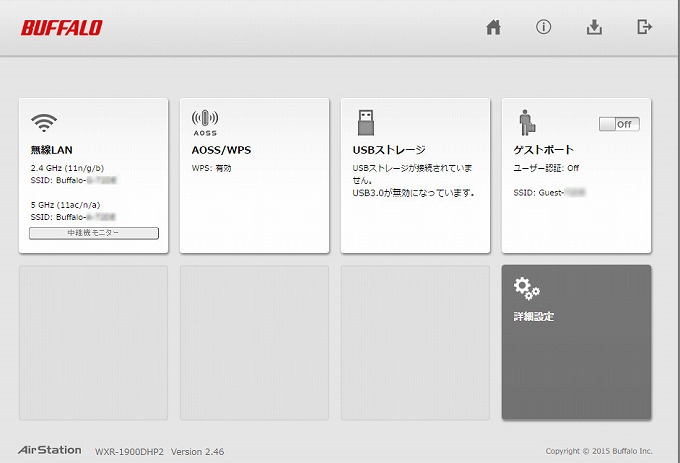
ブラウザで192.168.・・にアクセスして操作します。
この設定ツールで細かい設定が色々できます。
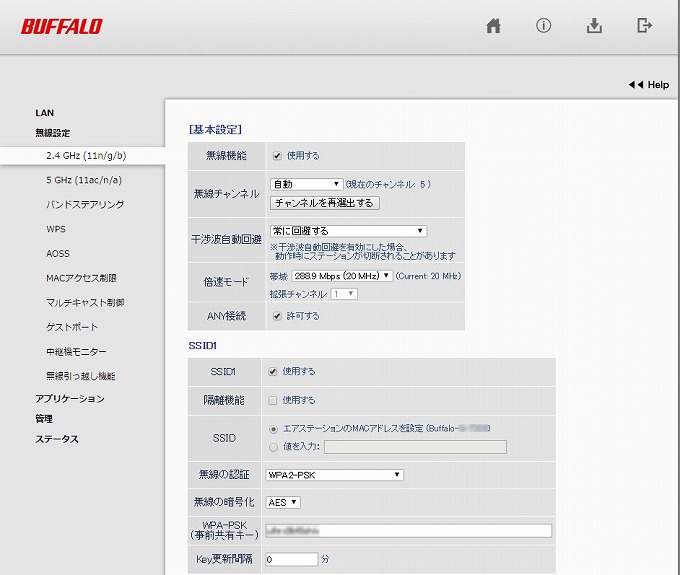
細かい設定ができると言っても、違いがよく分からないので、結局デフォルトで使ってます。
「バンドステアリング」というのは空いている帯域に自動的に繋げてくれる機能。
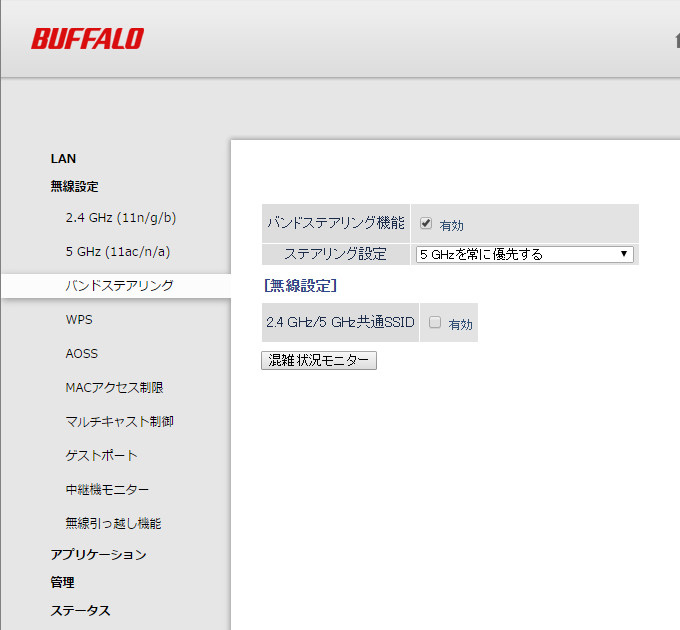
設定を5GHz優先にしてみました。でも正直なところ、違いがよく分かりません。5GHzが使える端末が少ないっていうのもありますが。
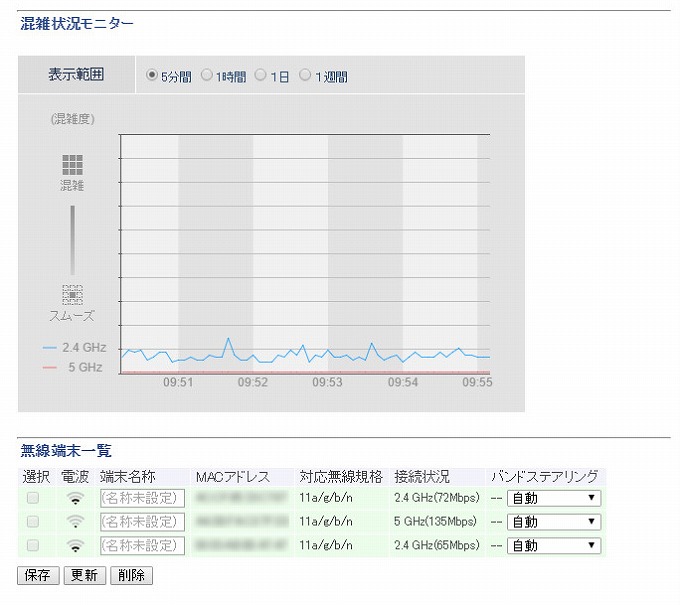
混雑状況がモニターできます。5GHzで繋がっているのはiPhone6。電波が弱いですね。
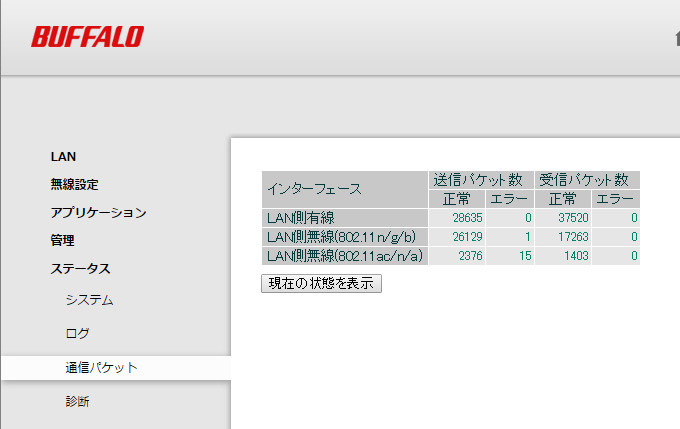
LOGを見てみると、5GHzはエラーが多いような感じ。鉄骨造の家で階を跨いで5GHzで通信するのは難しいのかも。
2.4GHzの通信は今までよりもスマホに表示されるアンテナレベルが上がっています。驚いたのは有線LANよりも無線LANの方が速かったという事実。2階に設置したWXR-1900DHP2と3階のノートPC(emachines)を有線と無線で比べてみました。
LANケーブルはカテゴリー5eで、一応1G対応しているはずなんですが
有線で4.68Mbps。無線で6.95Mbps。 何と無線の方が速いとは。(WAN側はフレッツ光の100Mbpsなので、どちらも大して速くありません。)
USBストレージのテスト
本体後ろにあるUSBコネクターに8GBのUSBメモリーを挿してみました。
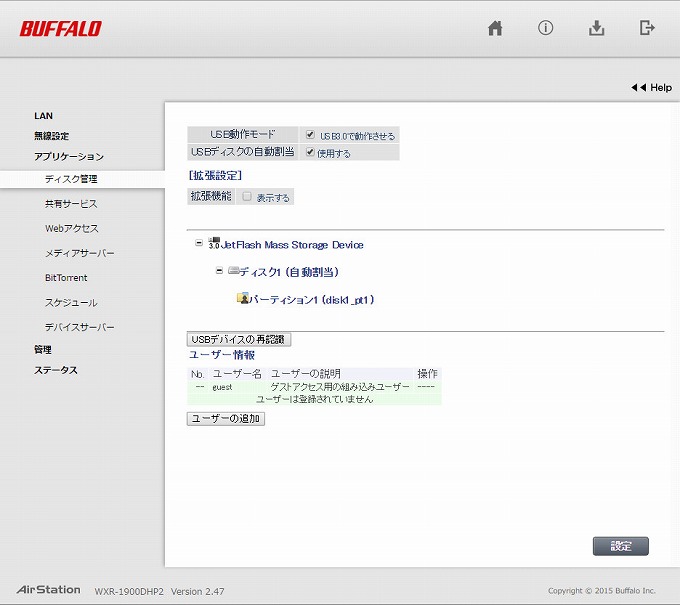
実に簡単!windowsのネットワークでここにファイルのコピーを試してみました。結構サクサクな印象です。アプリをインストールすればWAN側からもアクセスできるようです。
まとめ
まず第一に言えるのは、最新の無線LANを買って良かったということ。今まで使っていたI-O DATA WN-G300Rよりも確実に電波が強いです。端末のアンテナ表示が1-2段強くなりました。スピードはどうかというと、2.4GHzが速くなったのかどうかはよく分かりません。5GHzに関しては、鉄骨造の上下階での接続はアンテナレベルが小さくなるようですが、速度は2.4GHzの2倍近く出ています。
このルーターにもう一つ期待していたのは「干渉波自動回避」の機能です。実はBluetoothで繋いだスピーカーの音がブツ切れになる不具合が出ていました。これが改善されればと期待していたのですが、試したところ、ブツ切れが減ったような気がします。(継続確認中)
それと私にとってはオマケ的な存在のUSBコネクタですが、USBメモリを挿すだけでデータストレージとして使えるのは簡単・お手軽です。REGZAやPS3に繋げて活用できるのか?、家族のスマホデータの保管場所として使えるのか?等を探っていこうと思います。
ネガティブな評価としては消費電力が23.9Wと結構大きいこと。24時間点けっぱなしだと馬鹿にならない数字(電気代に換算すると1か月400円ぐらい@25円/kwh)です。省エネタイマー設定が出来るので、真夜中は切るとか、時間設定した方が良さそうです。

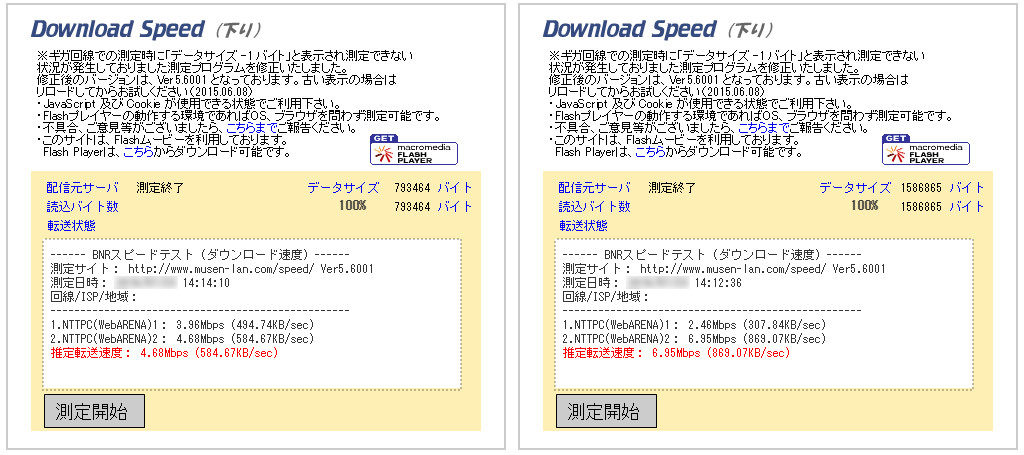
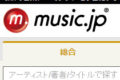

コメント
アンテナ3本は強力そうですね
5GHz帯も早いし干渉が少ないですから必要ですよね
我家も3階の娘の部屋にあるnasne(ナスネ)の撮貯めした海外ドラマを1階リビングのテレビで見ていましたが たま~にブロックノイズが出ることが有りました
そんな訳で昨年 無線LANルーターと中継器を交換しました
nasneは無線LAN非対応なので優先接続の中継器は種類が少なくてあまり選択肢が有りませんでしたが とても早くなり快適になりました
このような機器は日々進歩していますからたまには入れ替えしないとダメですね
オジジさんこんばんは。
5GHz帯は確かに速いですね。
でもフロアが変わると自動的に2.4GHzに切り替わることが多いようです。
今使っている10年位前のフレッツ光の有線ルーターもそうですが、
消費電力が大きいのが難点です。結構熱が発生します。
この辺も進化していてほしかったです。
こんばんは~
無線LAN機器の話題ですか。私も、やはり同じくBuffalo製の無線LANを導入してみて、
これは使えないと使用を諦めた経験が有ります。通信スピード等は満足だったのですが、数時間も連続で使用していると、通信途絶状態が高い確率で発生する点が許せませんでした。また、一度通信途絶状態に陥ると発信機の所までリセットボタンを押しに行かなくてはいけなかったのも嫌な理由の一つでした。
これは今から7~8年も昔の話ですから、現在よりは技術が未熟だったのだろうと思います。当時の通信機器は、可動式の外部アンテナも付いてはいませんでした。
無線LANの使用を諦めた後に、パナソニック製の100Vの屋内電源コードを利用して通信を行う機器も導入してみましたが、こちらを使っても通信途絶状態の発生率は、かえって悪化した覚えが有ります。その後は、通信機器の有る部屋から自室までの間を有線のLANケーブルで接続する方式に変更しました。こちらを導入後は通信途絶状態は皆無になり、現在に至っています。
現在にこういう通信機器を導入すれば、通信途絶現象も激減しているのだろうな、と思います。手軽に使えますし、なかなか魅力的なアイテムですよね。私の場合には使用しているプリンターが無線LAN接続対応品ですので、無線LANを導入する意義は、私にとっても多く有ると思いました。
電子工作好きさんこんにちは。
私もBUFFALOのルーターは初めてですが、今のところ不具合は無く快適です。
一度嫌な印象を持つと、もうそのメーカーの製品は買いたくなくなりますね。
(私の場合はSEAGATEがそんな感じです。)
ウチはカテゴリー6のLANケーブルを各部屋の壁までに張り巡らせているので、基本的にはそれを使っています。有線の方が安定しているので安心です。
「スマホで撮った写真をプリントしてほしい」という家族の依頼があったりしますが、
こういう場合は無線でNASに入れておくようにすれば簡単かと思いました。
でも「メールに添付して送って」って言っても出来なかったぐらいだから、
「NASに入れておいて」と言っても理解できないでしょうね。
この辺の操作がもっと簡単になればイイなと思いました。